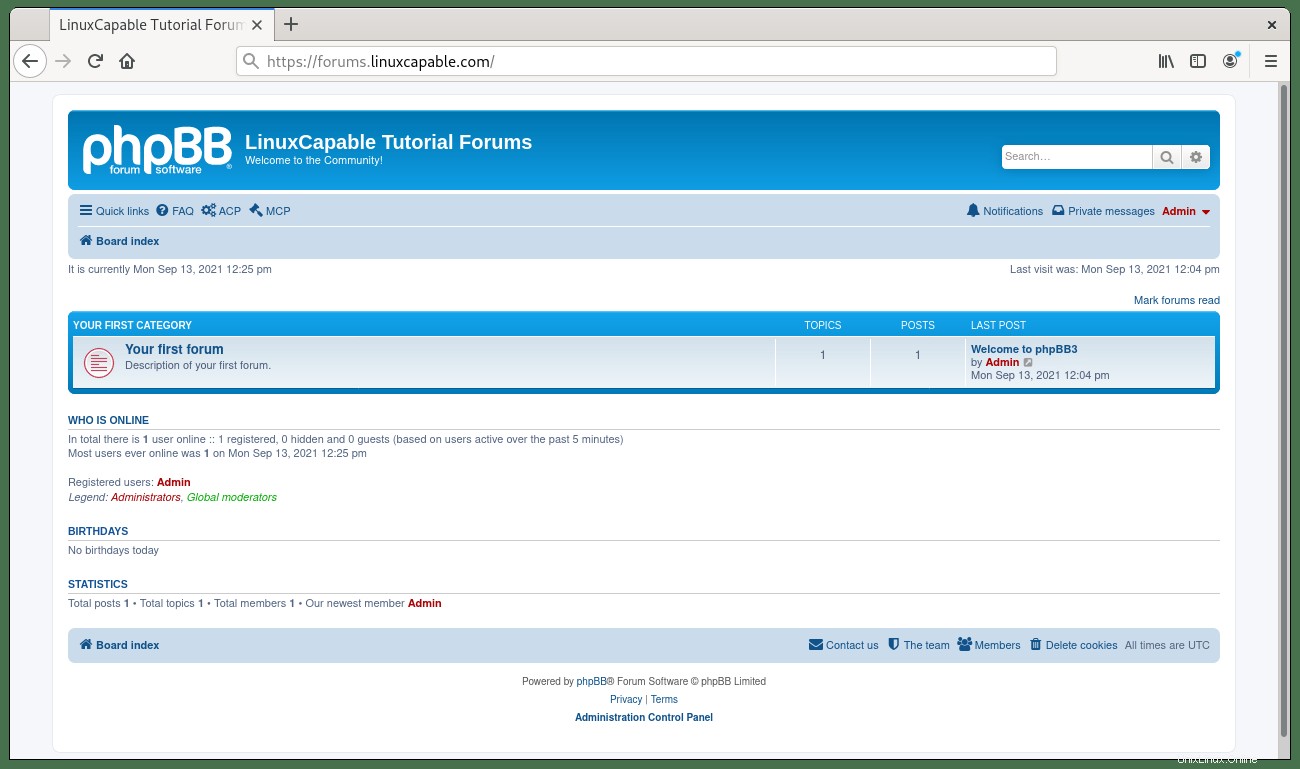phpBB je jedním z nejrozšířenějších open source fórových bulletinů na trhu. Se vzestupem platforem sociálních médií, jako je Reddit, Facebook, Twitter, a online chatovacích platforem, jako je discord, jsme byli svědky úbytku komunit online bulletinových fór. Osobně, jak jsem právě zmínil, se pomalu vrací ve specifických specializovaných komunitách přes novější přírůstky.
phpBB není jediná možnost. Jiné, jako je VBulletin, Nodebb, Xenforo a tak dále, ale většina z nich je placena se smíšenými recenzemi. VBulletin býval elektrárnou, ale nyní je stínem svého bývalého já. Xenforo je jedním z nejlépe placených bulletinů. To je však pouze můj osobní názor, ale vždy si nejprve vyberu phpBB, protože je zdarma, s otevřeným zdrojovým kódem a má skvělé vývojáře s otevřeným zdrojovým kódem třetích stran, a to jak nové vývojáře, tak ty, kteří jsou tu od začátku.
V následujícím tutoriálu se naučíte, jak nainstalovat LEMP s nejaktuálnějšími balíčky v příslušných oblastech, spolu s nastavením phpBB pro první použití na Debian 11 Bullseye.
Předpoklady
- Doporučený operační systém: Debian 11 Bullseye
- Uživatelský účet: Uživatelský účet s právy sudo nebo přístup root (příkaz su) .
- Požadované balíčky: zvlnit
Aktualizace operačního systému
Aktualizujte svůj Debian 11 operační systém, abyste se ujistili, že všechny existující balíčky jsou aktuální:
sudo apt update && sudo apt upgradeRoot nebo Sudo Access
Ve výchozím nastavení, když vytvoříte svůj účet při spuštění s Debianem v porovnání s jinými distribucemi, automaticky nezíská status sudoers. Musíte mít přístup k heslu uživatele root použijte příkaz su nebo navštivte náš tutoriál Jak přidat uživatele do Sudoers na Debianu.
Nainstalujte balíček CURL &UNZIP
Výukový program využívá příkaz curl and unzip během určitých částí. Chcete-li se ujistit, že je nainstalován, spusťte ve svém terminálu následující příkaz:
sudo apt install curl unzip -yNainstalovat Nginx – (LEMP Stack)
Chcete-li zahájit instalaci zásobníku LEMP, budete muset nainstalovat webový server Nginx. Metodou je nainstalovat nejnovější hlavní řadu Nginx nebo stabilní z repozitáře Ondřeje Surého, abyste měli nejaktuálnější software. Mnoho uživatelů Ubuntu by znalo jeho PPA a vy můžete udělat totéž v Debianu.
Chcete-li použít nejnovější verzi hlavní nebo stabilní verze Nginx, budete muset nejprve importovat úložiště.
Pro import hlavního úložiště:
curl -sSL https://packages.sury.org/nginx-mainline/README.txt | sudo bash -xImport stabilního úložiště:
curl -sSL https://packages.sury.org/nginx/README.txt | sudo bash -xAktualizujte své úložiště, aby odráželo novou změnu:
sudo apt updateNyní, když jste nainstalovali úložiště Nginx a aktualizovali seznam úložišť, nainstalujte Nginx s následujícím:
sudo apt install nginx-core nginx-common nginx nginx-fullPříklad výstupu:
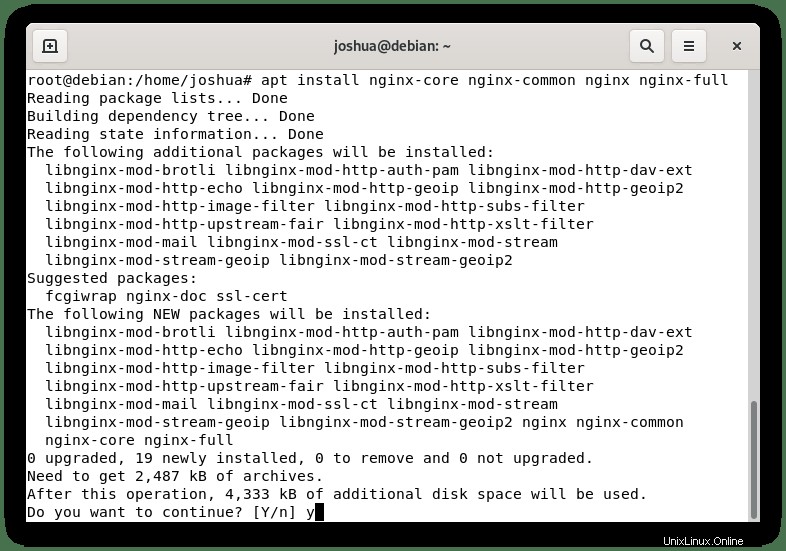
Zadejte „Y“ a poté stiskněte klávesu ENTER pokračujte a dokončete instalaci.
Nyní zkontrolujte nainstalovanou verzi a sestavení; náš příklad výukového programu nainstaloval hlavní řadu Nginx:
nginx -vPříklad výstupu:
nginx version: nginx/1.21.1Upozorňujeme, že můžete být vyzváni, abyste si ponechali nebo nahradili stávající /etc/nginx/ nginx.conf konfigurační soubor během instalace. Doporučujeme ponechat stávající konfigurační soubor stisknutím (n) . Kopie bude vytvořena bez ohledu na verzi správce a můžete to také zkontrolovat v budoucnu.
Všimnete si, že v této verzi budou k dispozici další moduly, zejména podpora brotli. Chcete-li nainstalovat brotli, postupujte podle následujících kroků.
Otevřete soubor nginx.conf konfigurační soubor:
nano /etc/nginx/nginx.confNyní přidejte další řádky dříve do HTTP{} sekce:
brotli on;
brotli_comp_level 6;
brotli_static on;
brotli_types application/atom+xml application/javascript application/json application/rss+xml
application/vnd.ms-fontobject application/x-font-opentype application/x-font-truetype
application/x-font-ttf application/x-javascript application/xhtml+xml application/xml
font/eot font/opentype font/otf font/truetype image/svg+xml image/vnd.microsoft.icon
image/x-icon image/x-win-bitmap text/css text/javascript text/plain text/xml;brotli_comp_level lze nastavit v rozmezí 1 (nejnižší) a 11 (nejvyšší) . Normálně je většina serverů uprostřed, ale pokud je váš server monstrum, nastavte hodnotu 11 a sledujte úrovně využití CPU.
Dále otestujte, abyste se ujistili, že změny fungují správně, než je spustíte:
sudo nginx -tPokud změny fungují správně, měli byste vidět následující:
nginx: the configuration file /etc/nginx/nginx.conf syntax is ok
nginx: configuration file /etc/nginx/nginx.conf test is successfulNyní proveďte změny restartováním serveru:
sudo systemctl restart nginxDále povolte Nginx při spouštění systému:
sudo systemctl enable nginxNainstalujte MariaDB (LEMP STACK)
Aby phpBB fungovalo, budete muset nainstalovat databázový software; vzhledem k tomu, že používáme LEMP, bude volba MariaDB.
Výchozí verzi MariaDB můžete nainstalovat z úložiště Debianu a výukový program nainstaluje nejnovější 10.6 MariaDB .
Instalovat závislosti
Prvním krokem je instalace závislostí potřebných pro instalaci. Chcete-li to provést, použijte ve svém terminálu následující příkaz:
sudo apt-get install curl software-properties-common dirmngr -yImport GPG klíče a úložiště
Chcete-li úspěšně nainstalovat MariaDB, budete muset importovat klíč GPG, abyste ověřili, že balíčky pocházejí z autentického zdroje a nejsou změněny. Chcete-li to provést, použijte následující příkaz:
sudo curl -LsSO https://mariadb.org/mariadb_release_signing_key.asc
sudo chmod -c 644 mariadb_release_signing_key.asc
sudo mv -vi mariadb_release_signing_key.asc /etc/apt/trusted.gpg.d/
sudo add-apt-repository 'deb [arch=amd64,arm64,ppc64el] https://mirror.realcompute.io/mariadb/repo/10.6/debian bullseye main'Všimněte si, že zrcadla ke stažení naleznete na této stránce od nadace MariaDB, abyste našli umístění blíže k vám pro úložiště.
Nyní, když jsou klíč a úložiště importovány, aktualizujte seznam správce balíčků apt, aby odrážel nový přírůstek.
sudo apt updateNainstalujte MariaDB
Chcete-li nainstalovat MariaDB, budete muset nainstalovat klientské a serverové balíčky. To lze provést následovně:
sudo apt install mariadb-server mariadb-clientPříklad výstupu:
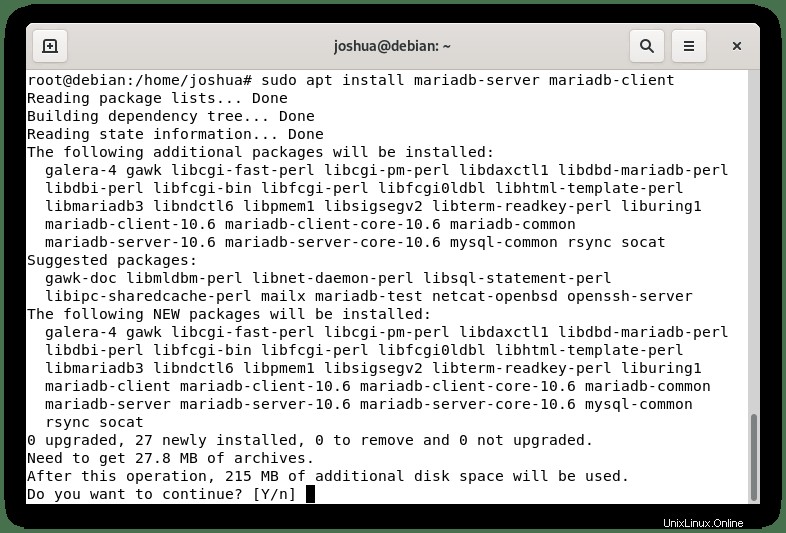
Zadejte „Y“ , poté stiskněte klávesu ENTER pokračujte a dokončete instalaci.
Potvrďte instalaci MariaDB kontrolou verze a sestavení:
mariadb --versionPříklad výstupu:
mariadb Ver 15.1 Distrib 10.6.4-MariaDB, for debian-linux-gnu (x86_64) using readline EditLine wrapperDále spusťte službu MariaDB spuštěním následujícího příkazu pro spuštění a povolení při spouštění:
sudo systemctl start mariadb && sudo systemctl enable mariadbPříklad výstupu v případě úspěchu:
Synchronizing state of mariadb.service with SysV service script with /lib/systemd/systemd-sysv-install.
Executing: /lib/systemd/systemd-sysv-install enable mariadbZkontrolujte stav serveru MariaDB
Nyní jste nainstalovali MariaDB a můžete ověřit stav databázového softwaru pomocí následujícího příkazu systemctl:
systemctl status mariadbVe výchozím nastavení zjistíte, že stav MariaDB je vypnutý. Chcete-li spustit MariaDB, použijte následující příkaz:
sudo systemctl start mariadbNyní znovu zkontrolujte stav a měli byste získat následující:

Chcete-li zastavit MariaDB:
sudo systemctl stop mariadbPovolení MariaDB při spuštění systému:
sudo systemctl enable mariadbZakázání MariaDB při spuštění systému:
sudo systemctl disable mariadbRestartování služby MariaDB:
sudo systemctl restart mariadbZabezpečte MariaDB pomocí bezpečnostního skriptu
Při instalaci MariaDB čerstvé, výchozí nastavení, která jsou výchozí, jsou většinou standardů považována za slabá a způsobují obavy z možného vniknutí nebo zneužití hackerů, řešením je spuštění instalačního bezpečnostního skriptu, který je součástí MariaDB instalace.
Nejprve pomocí následujícího příkazu spusťte (mysql_secure_installation) :
sudo mysql_secure_installationDále postupujte níže:
- Nastavení hesla pro root účty.
- Odebrání účtů root, které jsou přístupné mimo místního hostitele.
- Odebrání anonymních uživatelských účtů.
- Odstranění testovací databáze, ke které mají ve výchozím nastavení přístup anonymní uživatelé.
Všimněte si, že používáte (Y) vše odstranit.
Příklad:
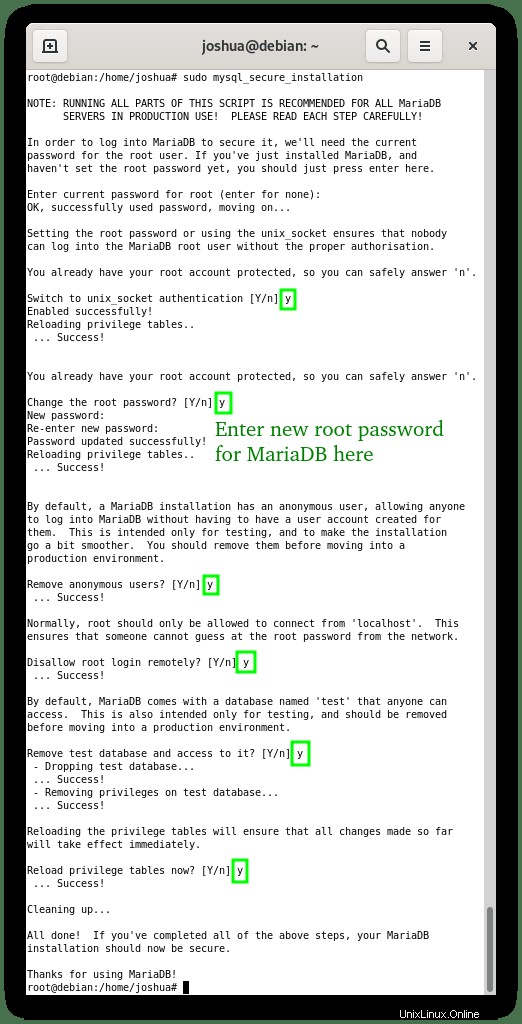
Nainstalujte PHP 7.4
Jak název napovídá, phpBB vyžaduje PHP. Software nástěnky však dosáhl značného pokroku v plné podpoře PHP 8.0. Háček je však v tom, že některé pluginy od externích komunitních vývojářů uváděné v jejich oficiálním obchodě pro stahování nebo od komunity se teprve plně portují na PHP 8.0, takže můžete narazit na docela dost problémů.
Sázkou na jistotu, zejména pro uživatele, kteří phpBB poprvé instalují, je použití PHP 7.4, které je stále považováno za stabilní a podporované. Verzi PHP můžete nainstalovat z výchozího úložiště Debian 11. Přesto, abychom zachovali společné téma při používání aktualizovanějších balíčků, nainstalujeme na Debian PHP repozitář Ondřej Surý, správce PHP. V tomto úložišti jsou vždy k dispozici nejnovější verze PHP 7.4 a 8.0, včetně rozšíření.
Import a instalace klíče GPG:
Prvním krokem je import a instalace klíče GPG před přidáním úložiště. K tomu použijte následující terminál (CTRL+ALT+T) příkaz:
wget -O /etc/apt/trusted.gpg.d/php.gpg https://packages.sury.org/php/apt.gpgVšimněte si, že pokud máte potíže, možná budete muset nainstalovat tyto závislosti:
sudo apt install apt-transport-https lsb-release ca-certificatesImport a instalace úložiště:
Se seřazeným GPG klíčem je čas přidat Ondřej Surý úložiště takto:
sudo sh -c 'echo "deb https://packages.sury.org/php/ $(lsb_release -sc) main" > /etc/apt/sources.list.d/php.list'
sudo apt updateNainstalujte PHP 7.4
Nyní můžete pokračovat v instalaci PHP 8 pro vaši konkrétní potřebu následovně:
sudo apt install php7.4-fpm php7.4-cli php7.4-common php7.4-mbstring php7.4-xmlrpc php7.4-soap php7.4-gd php7.4-xml php7.4-intl php7.4-mysql php7.4-cli php7.4-ldap php7.4-zip php7.4-mcrypt php7.4-curl php7.4-json php7.4-opcache php7.4-readline php7.4-xml php7.4-gd -yVšimněte si, že byla také nainstalována rozšíření PHP 7.4, která budete potřebovat ke spuštění phpBB fór později v tutoriálu. Pokud jste mrtví a chcete vyzkoušet PHP 8 místo 7.4, nahraďte php7.4 php8.0.
Ověřte instalaci a zkontrolujte verzi a sestavení:
php -vPříklad výstupu:
PHP 7.4.23 (cli) (built: Aug 26 2021 16:06:20) ( NTS )
Copyright (c) The PHP Group
Zend Engine v3.4.0, Copyright (c) Zend Technologies
with Zend OPcache v7.4.23, Copyright (c), by Zend TechnologiesNyní by mělo být standardně spuštěno PHP-FPM. Chcete-li to potvrdit, použijte následující příkaz systemctl:
sudo systemctl status php7.4fpmPříklad výstupu:
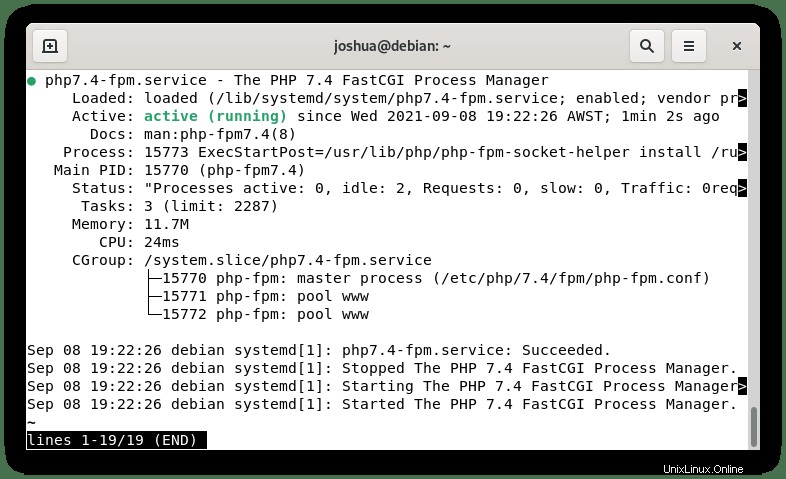
Část 1. Instalace phpBB Backend
Nyní, když jste nainstalovali LEMP stack, můžete nyní pokračovat v instalaci phpBB fór. V době tohoto tutoriálu je phpBB 3.3.4 nejnovější verzí, ale časem se to jako většina věcí změní, protože vydávají zhruba každých 6 měsíců. Zkontrolujte stránku stahování a ověřte, zda je odkaz na verzi stále platný.
Stahování a nastavení adresáře
Nejprve si stáhněte phpBB:
cd /tmp && wget https://download.phpbb.com/pub/release/3.3/3.3.4/phpBB-3.3.4.zip
unzip phpBB-3.3.4.zip
sudo mv phpBB3 /var/www/html/phpbbNyní musíme upravit oprávnění k adresáři pro NGINX:
sudo chown -R www-data:www-data /var/www/html/phpbb
sudo chmod -R 755 /var/www/html/phpbbKonfigurace MariaDB
Nyní přistoupíte k vytvoření databáze pro vaši instalaci phpBB a budoucí nástěnku.
Nejprve vyvolejte instanci terminálu MariaDB jako root:
sudo mysql -u root -pVytvořte databázi pro svá fóra:
CREATE DATABASE phpbb;Příklad výstupu v případě úspěchu:
Query OK, 1 row affected (0.000 sec)Vytvořte uživatele databáze s názvem phpbbuser s novým heslem:
CREATE USER 'phpbbuser'@'localhost' IDENTIFIED BY 'new_password_here';Příklad výstupu v případě úspěchu:
Query OK, 0 rows affected (0.001 sec)Poté udělte uživateli úplný přístup k databázi následujícím způsobem:
GRANT ALL ON phpbb.* TO 'phpbbuser'@'localhost' IDENTIFIED BY 'user_password_here' WITH GRANT OPTION;Příklad výstupu v případě úspěchu:
Query OK, 0 rows affected (0.000 sec)Chcete-li aktivovat změny, vyprázdněte oprávnění:
FLUSH PRIVILEGES;Nyní ukončete:
EXIT;Vaše databáze pro phpBB je nyní připravena a podrobnosti zadáte, jakmile získáte část návodu k instalaci webového uživatelského rozhraní.
Konfigurace PHP
Chcete-li úspěšně nainstalovat phpBB a provozovat jej i v budoucnu, měli byste rozšířit několik možností v konfiguračním souboru php.ini.
Nejprve otevřete soubor php.ini:
sudo nano /etc/php/7.4/fpm/php.iniDále najdete doporučená nastavení pro práci s phpBB. Budete muset najít nastavení a řádky a změnit je na následující:
max_execution_time = 180 (located on line 338)
max_input_time = 90 (located on line 398)
memory_limit = 256M (located on line 409)
upload_max_filesize = 64M (located on line 846)Volitelné, některá zvýšená nastavení zabezpečení, toto lze přeskočit:
cgi.fix_pathinfo=0
session.use_strict_mode = 1
session.use_cookies = 1
session.cookie_secure = 1
session.use_only_cookies = 1
session.name = LCCookies (Change the name, example: POPme)
session.cookie_lifetime = 0
session.cookie_path = /
session.cookie_domain = example.com (example only)
session.cookie_httponly = 1
session.cookie_samesite = StrictPo dokončení stiskněte CTRL+O uložte a poté CTRL+X pro ukončení souboru.
Aby byly změny aktivní, budete muset restartovat PHP 7.4 FPM:
sudo systemctl restart php7.4-fpmKonfigurace Nginx
V bloku vašeho serveru Nginx musíte deklarovat PHP upstream a poté umístění PHP.
Nejlepší způsob, jak vytvořit nový blok serveru pomocí subdomény, jako jsou fóra nebo komunita.
Příklad je níže, upravte jej tak, aby vyhovoval vašim potřebám:
Nejprve vytvořte blok serveru:
sudo nano /etc/nginx/sites-available/phpbb.confNyní zkopírujte a vložte následující do bloku serveru, upravte název domény, SSL, kořenovou cestu a cokoli jiného, aby vyhovovalo vašim potřebám. Umístění a PHP samotného byste se neměli dotýkat, pokud nevíte, co děláte.
upstream phpbb {
server unix:/run/php/php7.4-fpm.sock;
}
server {
listen 80;
listen [::]:80;
server_name www.example.com example.com;
root /etc/nginx/sites-available/example.com/;
index index.php index.html index.htm index.nginx-debian.html;
server_name forums.linuxcapable.com;
root /var/www/html/phpbb;
index index.php index.html index.htm index.nginx-debian.html;
access_log /var/log/nginx/forums-access.log;
error_log /var/log/nginx/forums-error.log;
location / {
try_files $uri $uri/ @rewriteapp;
# Pass the php scripts to FastCGI server specified in upstream declaration.
location ~ \.php(/|$) {
include fastcgi.conf;
fastcgi_split_path_info ^(.+\.php)(/.*)$;
fastcgi_param PATH_INFO $fastcgi_path_info;
fastcgi_param SCRIPT_FILENAME $realpath_root$fastcgi_script_name;
fastcgi_param DOCUMENT_ROOT $realpath_root;
try_files $uri $uri/ /app.php$is_args$args;
fastcgi_pass phpbb;
fastcgi_intercept_errors on;
}
# Deny access to internal phpbb files.
location ~ /(config\.php|common\.php|cache|files|images/avatars/upload|includes|(?<!ext/)phpbb(?!\w+)|store|vendor) {
deny all;
# deny was ignored before 0.8.40 for connections over IPv6.
# Use internal directive to prohibit access on older versions.
internal;
}
}
location @rewriteapp {
rewrite ^(.*)$ /app.php/$1 last;
}
# Correctly pass scripts for installer
location /install/ {
try_files $uri $uri/ @rewrite_installapp =404;
# Pass the php scripts to fastcgi server specified in upstream declaration.
location ~ \.php(/|$) {
include fastcgi.conf;
fastcgi_split_path_info ^(.+\.php)(/.*)$;
fastcgi_param PATH_INFO $fastcgi_path_info;
fastcgi_param SCRIPT_FILENAME $realpath_root$fastcgi_script_name;
fastcgi_param DOCUMENT_ROOT $realpath_root;
try_files $uri $uri/ /install/app.php$is_args$args =404;
fastcgi_pass phpbb;
fastcgi_intercept_errors on;
}
}
location @rewrite_installapp {
rewrite ^(.*)$ /install/app.php/$1 last;
}
# Deny access to version control system directories.
location ~ /\.svn|/\.git {
deny all;
internal;
}
gzip on;
gzip_comp_level 6;
gzip_min_length 1000;
gzip_proxied any;
gzip_disable "msie6";
gzip_types
application/atom+xml
application/geo+json
application/javascript
application/x-javascript
application/json
application/ld+json
application/manifest+json
application/rdf+xml
application/rss+xml
application/xhtml+xml
application/xml
font/eot
font/otf
font/ttf
image/svg+xml
text/css
text/javascript
text/plain
text/xml;
# assets, media
location ~* \.(?:css(\.map)?|js(\.map)?|jpe?g|png|gif|ico|cur|heic|webp|tiff?|mp3|m4a|aac|ogg|midi?|wav|mp4|mov|webm|mpe?g|avi|ogv|flv|wmv)$ {
expires 90d;
access_log off;
}
# svg, fonts
location ~* \.(?:svgz?|ttf|ttc|otf|eot|woff2?)$ {
add_header Access-Control-Allow-Origin "*";
expires 90d;
access_log off;
}
}Poznámka:Pokud používáte PHP 8.0 vyhledejte a nahraďte výše uvedený řádek “fastcgi_pass unix:/run/php/php7.4-fpm.sock;“ na „fastcgi_pass unix:/run/php/php8.0-fpm.sock;“ .
Dále povolte nový blok serveru:
sudo ln -s /etc/nginx/sites-available/phpbb.conf /etc/nginx/sites-enabled/Po aktivaci můžete provést rychlý suchý test vaší služby Nginx, abyste se ujistili, že vše funguje správně:
sudo nginx -t Příklad výstupu, pokud vše funguje správně:
nginx: the configuration file /etc/nginx/nginx.conf syntax is ok
nginx: configuration file /etc/nginx/nginx.conf test is successfulNyní restartujte službu Nginx pro phpBB, aby byla přístupná přes webové uživatelské rozhraní:
sudo systemctl restart nginxVolitelné – Zabezpečte Nginx pomocí bezplatného certifikátu Let's Encrypt SSL
V ideálním případě byste chtěli spustit svůj Nginx na HTTPS pomocí certifikátu SSL . Nejlepší způsob, jak toho dosáhnout, je použít Let’s Encrypt bezplatná, automatizovaná a otevřená certifikační autorita provozovaná neziskovou organizací Internet Security Research Group (ISRG) .
Nejprve nainstalujte balíček certbot takto:
sudo apt install python3-certbot-nginx -yPo instalaci spusťte následující příkaz pro zahájení vytváření vašeho certifikátu:
sudo certbot --nginx --agree-tos --redirect --hsts --staple-ocsp --email [email protected] -d forums.example.comToto je ideální nastavení, které zahrnuje vynucená přesměrování HTTPS 301, hlavičku Strict-Transport-Security a sešívání OCSP. Jen nezapomeňte upravit e-mail a název domény podle svých požadavků.
Nyní bude vaše adresa URL https://forums.example.com místo HTTP://forum.example.com .
Poznámka:Pokud používáte starou URL HTTP , automaticky se přesměruje na HTTPS .
Část 2. Instalace webového uživatelského rozhraní phpBB
Pokud vše fungovalo správně, přesuneme se nyní na nominovanou adresu vašich čerstvě nainstalovaných phpBB fór. Pro náš příklad je to https://forums.linuxcapable.com pro příklad s tutoriálem, a pokud bude úspěšný, dostanete se na hlavní instalační stránku pro phpBB.
Jakmile se dostanete na stránku, klikněte na tlačítko Instalovat v levém horním rohu pro zahájení grafické instalace.
Příklad:
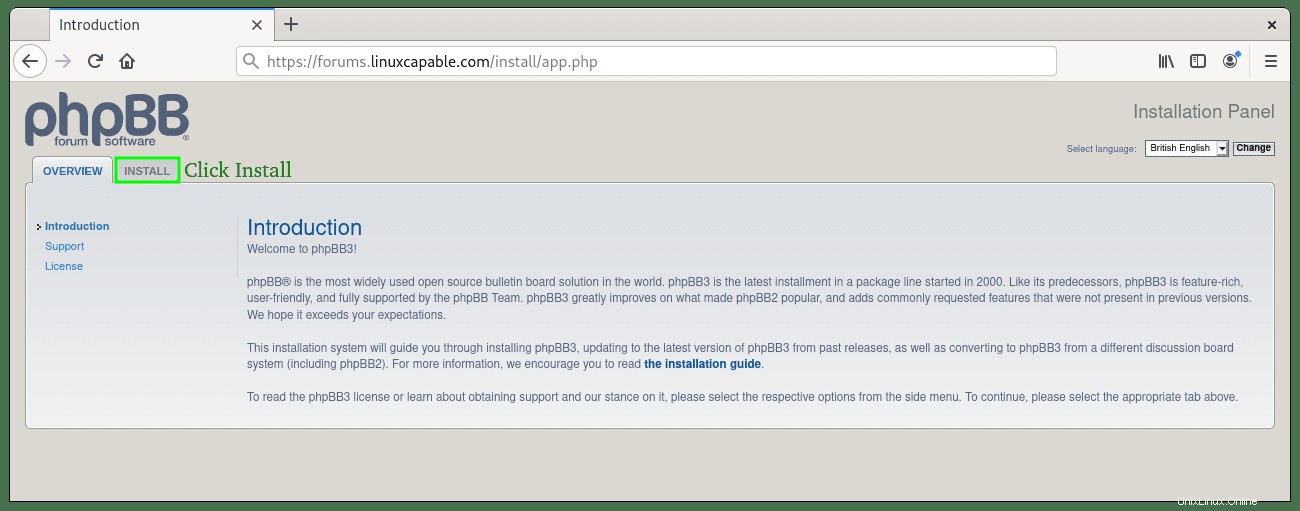
Dále budete přesměrováni na další obrazovku, která vás upozorní na minimální specifikace a další technické informace. Po přečtení a dvojité kontrole klikněte na tlačítko Instalovat ve spodní části stránky.
Příklad:
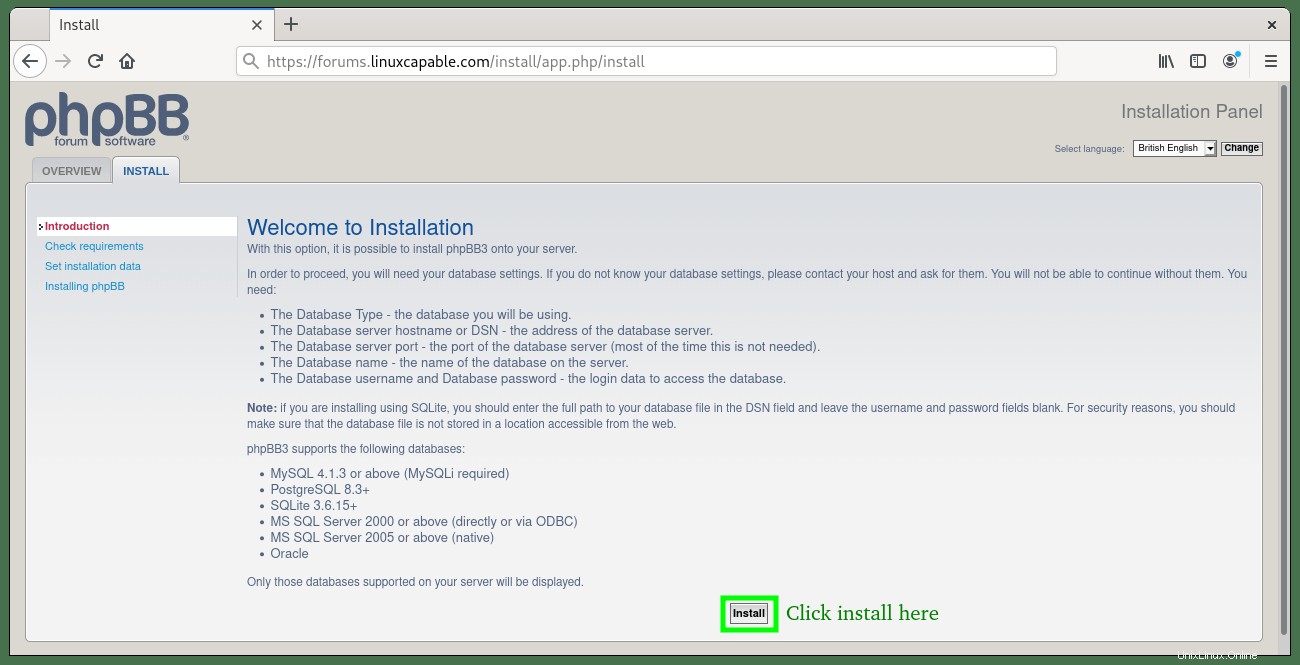
Na další obrazovce musíte vytvořit účet správce pro phpBB . Ujistěte se, že je vyplněno správně a se silným heslem, protože to je důležité mimo jiné pro obnovení.
Příklad:
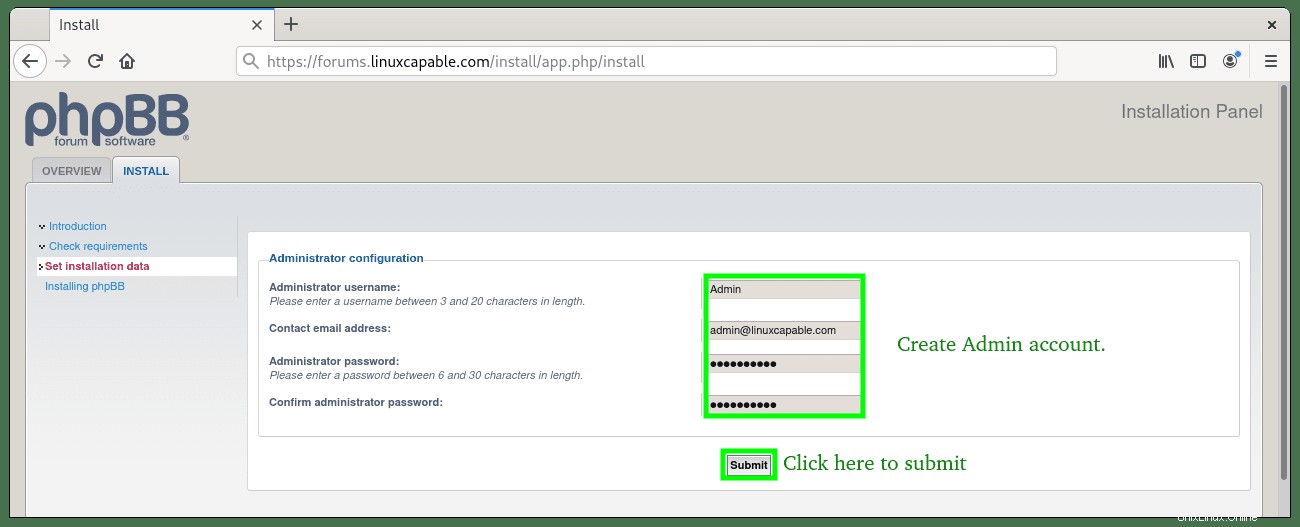
Nyní, když jste zadali svého administrátora údaje úspěšně, zobrazí se obrazovka s podrobnostmi databáze k vyplnění. Nejprve ponechte výchozí MySQL s rozšířením MySQLi a zadejte localhost pokud se vaše databáze nenachází na samostatném serveru, umístěte místo něj IP adresu serveru spolu s portem, pokud byl změněn z výchozího nastavení.
Dále v příkladu výukového programu byla ukázková databáze pojmenována phpbb, pomocí phpbbuser je to uživatelské jméno, které má kromě root přístup k phpBB databáze. A konečně, předpona je ve výchozím nastavení phpbb_ , které můžete ponechat stejné, ale pokud se chystáte instalovat více fór, bylo by doporučeno toto změnit, aby byla předpona čistá a oddělená.
Zadejte tyto údaje a klikněte na Odeslat pokračovat.
Příklad:
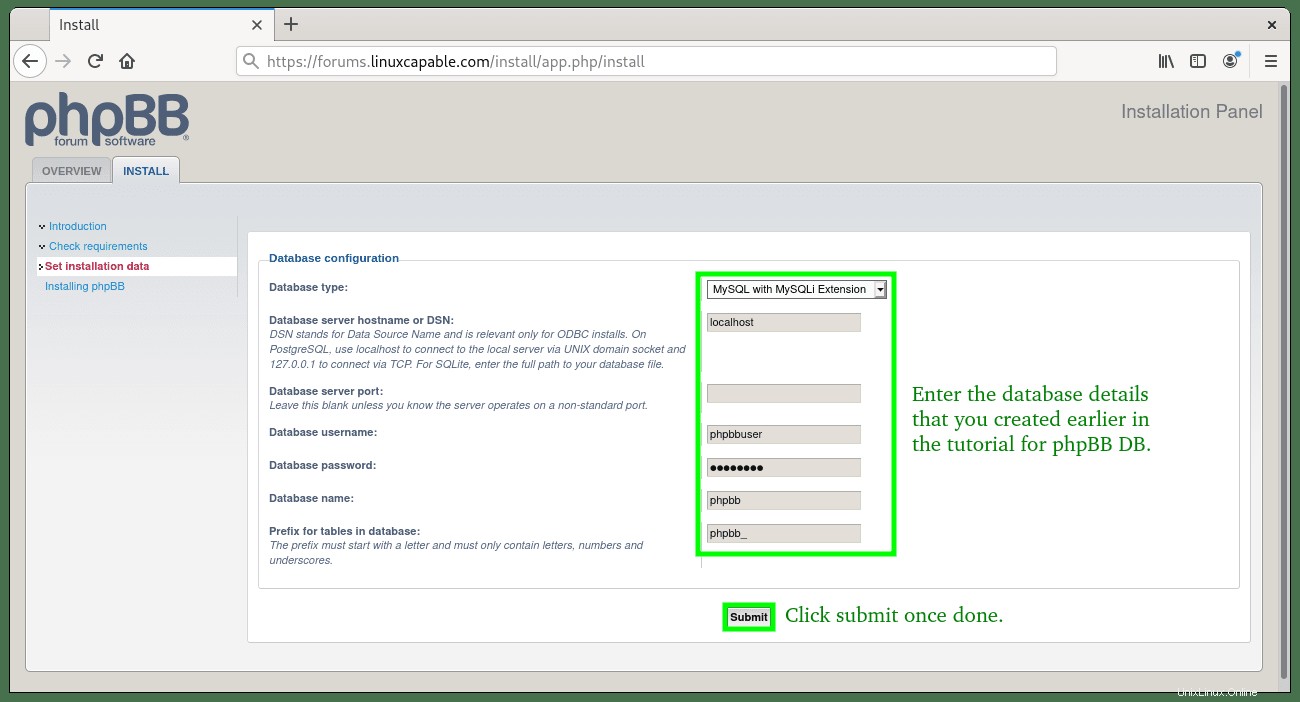
Nastavte konfiguraci serveru. Pokud nepoužíváte SSL, výchozí nastavení by mělo být dostatečné. Pokud používáte SSL, změňte je podle svých potřeb.
Příklad:
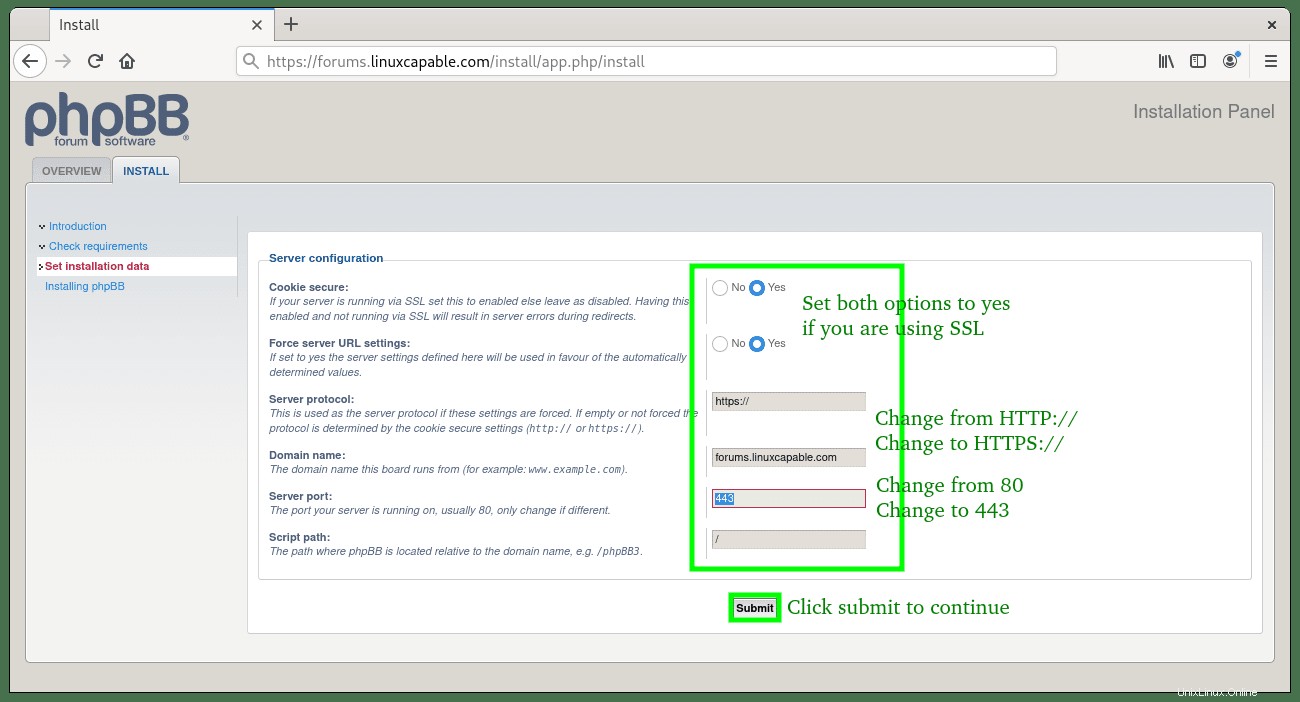
Na další stránce můžete nastavit SMTP pokud máte nastavení, které chcete zadat. Pokud ne, ponechte výchozí a stiskněte další.
Příklad:
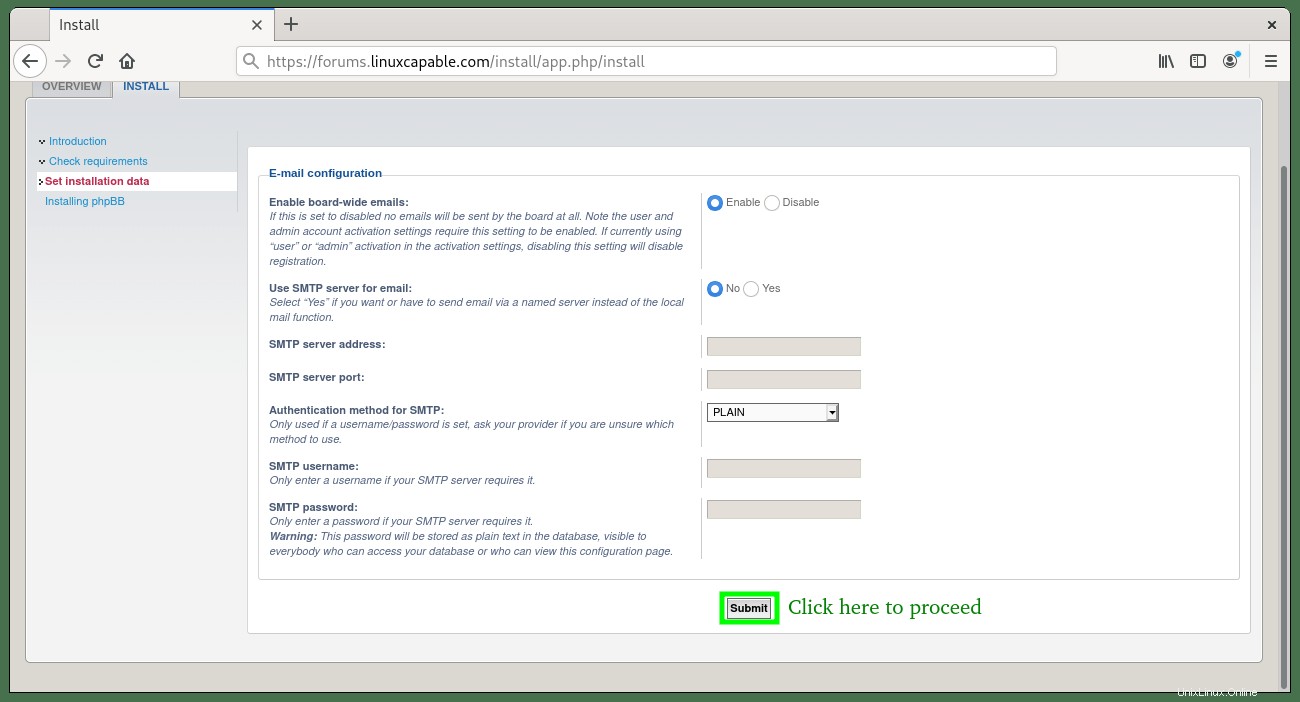
Nastavte Název/Název a Jazyk desky . Pokud si nejste jisti, jak svá fóra pojmenovat, ponechte výchozí a stiskněte Odeslat. Tato nastavení můžete později změnit.
Příklad:
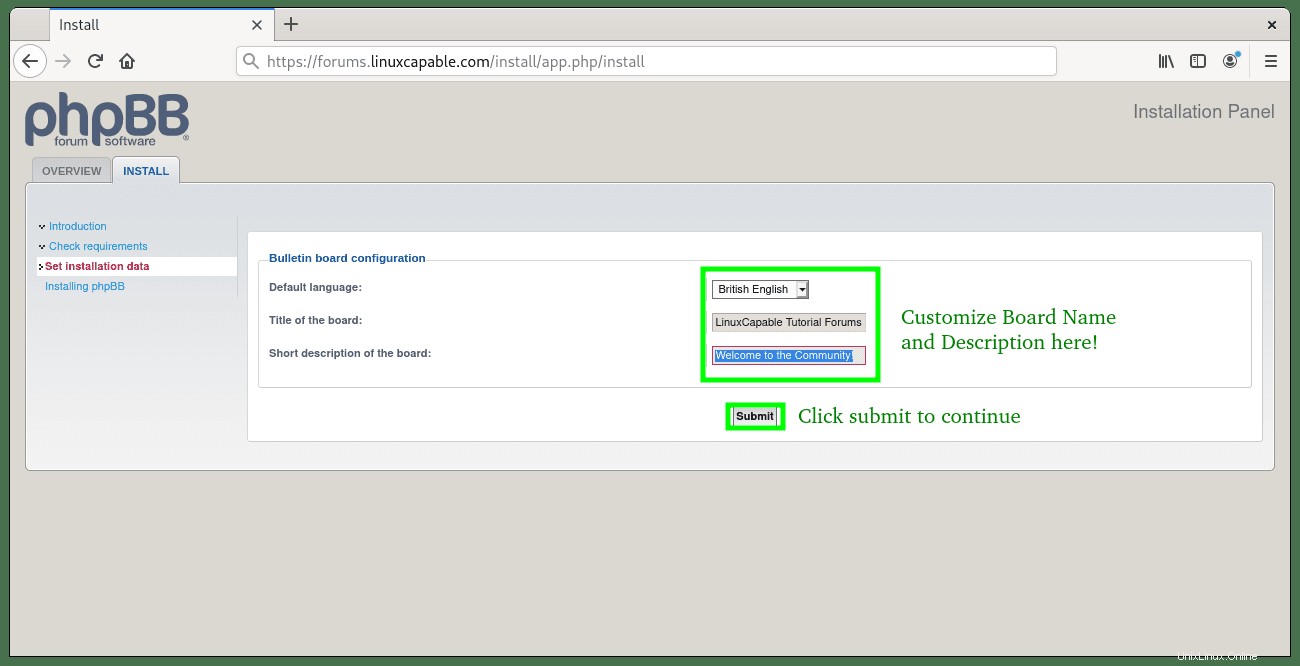
Po stisknutí tlačítka Odeslat byste měli vidět poslední obrazovku podobnou té níže s nainstalovanými fóry a odkazem, který vás přesměruje na panel AKT. Pokud máte chyby, vraťte se zpět jako krok, možná došlo k vynechání oprávnění.
Poslat instalaci phpBB
Odstranit instalační adresář
Gratuluji, že jste se dostali do této části. Po prvním přihlášení do panelu ACP uvidíte přátelské velké červené upozornění, které vám řekne, abyste odstranili nebo přejmenovali instalační adresář. Adresář se doporučuje smazat, nikoli přesouvat. Chcete-li to provést, použijte ve svém terminálu následující příkaz:
sudo rm -R /var/www/html/phpbb/installOprava oprávnění CHMOD (kritický krok)
Zatímco jste aktivní a provádíte terminálové příkazy, je důležité po instalaci nastavit správná oprávnění chmod . Oficiálního průvodce phpBB na toto téma naleznete zde. Přeskočíte-li toto, můžete ponechat otevřená některá významná bezpečnostní rizika, takže pokud máte lepší techniku, ale nenechávejte výchozí oprávnění!!, postupujte podle tohoto přesně nebo po svém!
sudo find /var/www/html/phpbb -type d -exec chmod 755 {} \;
sudo find /var/www/html/phpbb -type f -exec chmod 644 {} \;Poté musíme některým složkám/souborům udělit speciální oprávnění pouze následovně:
sudo chmod 777 -R /var/www/html/phpbb/files
sudo chmod 777 -R /var/www/html/phpbb/cache
sudo chmod 777 -R /var/www/html/phpbb/store
sudo chmod 777 -R /var/www/html/phpbb/images/avatars/uploadPokud tak neučiníte, naruší funkce vaší desky. Ujistěte se, že přesně dodržujete tyto cesty, jinak můžete nechtěně dát celému vašemu phpBB adresáři plný přístup pro čtení a zápis zpět veřejnosti, což znovu způsobí bezpečnostní problém.
Nastavit Cronjob pro phpBB (doporučeno)
Posledním posledním krokem v našem průvodci je nastavení cronjob. Cronjobs se doporučují na rušných a pomalých fórech k nastavení úloh cron tak, aby se spouštěly každých 5 minut podle standardů phpBB. Můžeme to udělat dvěma způsoby.
Vyvolejte crontab:
sudo crontab -ePrvní možnost cronjob:
*/5 * * * * /usr/bin/php /var/www/html/phpbb/bin/phpbbcli.php cron:run > /dev/null 2>&1Příklad:
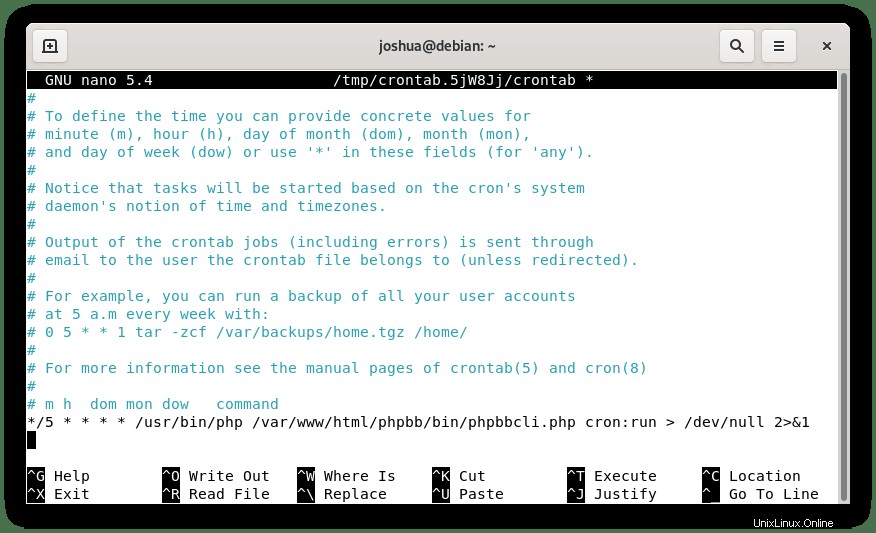
Pro uložení stiskněte CTRL+O poté ukončete CTRL+X . Pokud je to správné, uvidíte v terminálu následující výstup:
crontab: installing new crontabTo znamená, že je nainstalován a funguje a doporučuje se spouštět cronjob každých 5 minut s phpBB; můžete však upravit časy tak, aby vyhovovaly vašim potřebám.
Nyní přejděte na panel administrátora zpět v phpBB a povolte úlohu cron serveru v nastavení serveru.
Příklad:
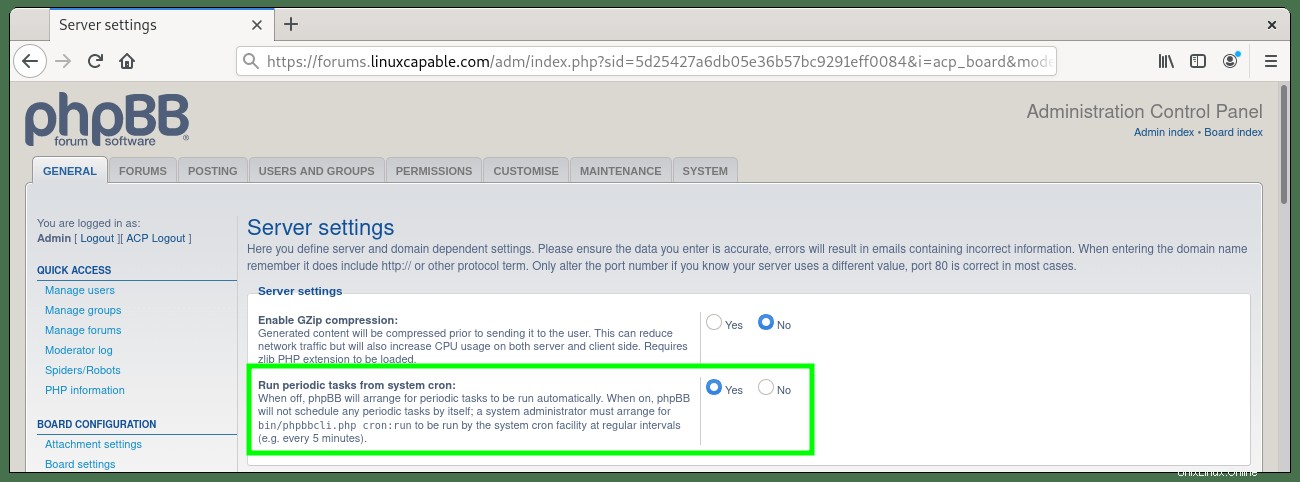
Blahopřejeme, úspěšně jste nainstalovali phpBB fóra a jste připraveni začít navrhovat svá fóra a začít svou komunitu. Důrazně doporučujeme podívat se na oficiální web a wiki phpBB, protože obsahují mnoho informací o přizpůsobení vašich fór, což by bylo příliš mnoho na to, abyste je vložili do tohoto průvodce, který jsme zde vytvořili.
Příklad :